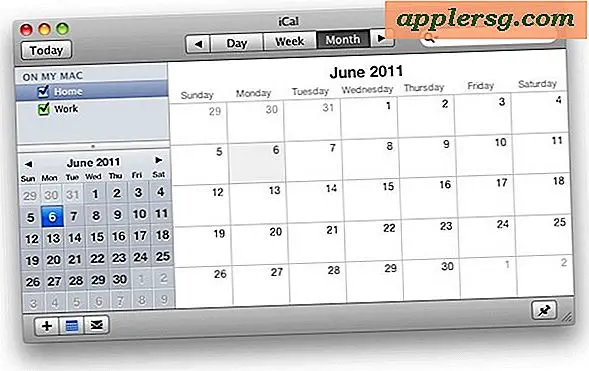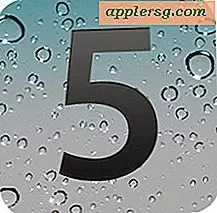So beenden Sie Remotedesktop-Sitzungen
Ihre Windows-Kopie lässt nur eine bestimmte Anzahl von Clients zu, sich über Remotedesktop mit Ihrem Server zu verbinden. Manchmal endet tatsächlich eine „Geistersitzung“ aus einer vorherigen Sitzung, die nicht richtig geschlossen wurde und Sie daran hindert, eine neue Sitzung zu erstellen. Um diese Sitzung zu beenden, müssen Sie Berechtigungen auf dem Microsoft-Server erwerben, den Sie remote ausführen, und den Prozess über die Befehlszeile beenden.
Schritt 1
Gehen Sie zu Ihrem "Start"-Menü und klicken Sie auf "Ausführen".
Schritt 2
Schreiben Sie „cmd“ und drücken Sie „Enter“ auf Ihrer Tastatur.
Schritt 3
Schreiben Sie "net use \server_ip /USER:your_name password". Dadurch werden Sie beim Remoteserver angemeldet, ohne RDP oder das Remotedesktopprotokoll zu verwenden. Ersetzen Sie „server_ip“ durch die IP Ihres Servers, „your_name“ durch Ihren Benutzernamen und „password“ durch das Passwort, mit dem Sie sich anmelden.
Schritt 4
Schreiben Sie „Abfragesitzung /server:name“. Ersetzen Sie „name“ durch den Namen des Servers. Die Sitzungs-ID erhalten Sie hier.
Schreiben Sie „reset session id /server:server_ip“ und ersetzen Sie „server_ip“ durch die IP des Servers. Ersetzen Sie nichts anderes, da der Rest Teil des Befehls ist. Dadurch wird die aktive Sitzung auf Ihrem Remote-Server beendet. Versuchen Sie jetzt, über Remotedesktop eine Verbindung zum neuen Server herzustellen.